Die Galerie auf Ihrem Samsung Galaxy S25 & S24 ist mehr als nur ein Ort zum Speichern und Anzeigen Ihrer Fotos. Sie bietet auch eine Reihe von Funktionen, die Ihnen helfen können, Ihre Fotos besser zu organisieren und zu verstehen. Eine dieser Funktionen ist die Möglichkeit, das Datum und den Standort auf Ihren Fotos anzuzeigen. In diesem Beitrag erklären wir Ihnen, wie Sie diese Funktion nutzen können.
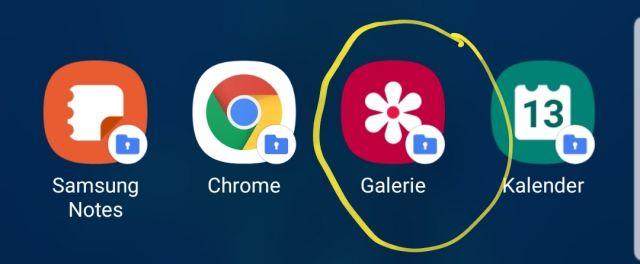
Schritt 1: Zugriff auf die Galerie
Zunächst müssen Sie die Galerie auf Ihrem Samsung Galaxy S25 & S24 öffnen. Dies können Sie tun, indem Sie auf das Galerie-Symbol auf Ihrem Startbildschirm oder in Ihrer App-Schublade tippen. Sobald Sie in der Galerie sind, sehen Sie eine Übersicht über alle Ihre Fotos und Alben.
Schritt 2: Foto auswählen
Wählen Sie das Foto aus, auf dem Sie das Datum und den Standort anzeigen möchten. Sie können dies tun, indem Sie einfach auf das Foto tippen. Sobald das Foto geöffnet ist, sehen Sie verschiedene Optionen am unteren Rand des Bildschirms.
Schritt 3: Foto-Details anzeigen
Um das Datum und den Standort anzuzeigen, tippen Sie auf das Symbol 'Details' oder 'Informationen', das normalerweise durch ein kleines 'i' symbolisiert wird. Dies öffnet ein neues Fenster, in dem alle Informationen zu Ihrem Foto angezeigt werden, einschließlich des Datums und des Standorts, an dem es aufgenommen wurde.
Was, wenn der Standort nicht angezeigt wird?
Wenn der Standort auf Ihrem Foto nicht angezeigt wird, bedeutet das wahrscheinlich, dass die Standortdienste zum Zeitpunkt der Aufnahme des Fotos ausgeschaltet waren. Sie können dies verhindern, indem Sie sicherstellen, dass Ihre Standortdienste immer eingeschaltet sind, wenn Sie Fotos aufnehmen.
Nützliche Tipps zur Verwendung der Galerie
Es gibt noch viele andere nützliche Funktionen in der Galerie Ihres Samsung Galaxy S25 & S24, die Sie entdecken können. Zum Beispiel können Sie Alben erstellen, um Ihre Fotos zu organisieren, oder Sie können Ihre Fotos bearbeiten, um sie zu verbessern oder bestimmte Effekte hinzuzufügen. Sie können auch Fotos teilen, sie in die Cloud hochladen oder sie auf andere Geräte übertragen.
Datum und Standort für zukünftige Fotos einschalten
Um sicherzustellen, dass das Datum und der Standort auf Ihren zukünftigen Fotos immer angezeigt werden, sollten Sie diese Funktion in den Einstellungen Ihrer Kamera-App aktivieren. Gehen Sie dazu einfach in die Einstellungen, suchen Sie nach der Option "Standort-Tags" oder "Geo-Tags" und stellen Sie sicher, dass sie eingeschaltet ist.
Die Bedeutung von Datum und Standort auf Ihren Fotos
Datum und Standort auf Ihren Fotos können sehr nützlich sein, besonders wenn Sie gerne reisen oder wenn Sie viele Fotos machen. Sie helfen Ihnen, sich an die Details Ihrer Reisen oder Ereignisse zu erinnern, und sie können Ihnen auch helfen, Ihre Fotos effizienter zu organisieren.
Die Freude am Fotografieren mit Ihrem Samsung Galaxy S25 & S24
Indem Sie lernen, wie Sie das Datum und den Standort auf Ihren Fotos anzeigen, können Sie das Fotografieren mit Ihrem Samsung Galaxy S25 & S24 noch mehr genießen. Sie können Ihre Erinnerungen besser festhalten und teilen, und Sie können Ihre Fotos besser organisieren und verstehen. Also, warum warten? Beginnen Sie noch heute mit der Erkundung der Möglichkeiten Ihrer Galerie!

 Manuel ist ein anerkannter Tech-Experte mit über 15 Jahren Erfahrung in der Welt der Handys, Smartphones und PC-Systeme. Er teilt sein fundiertes Fachwissen hier im Blog, um Technik verständlich zu machen und praktische Lösungen für alltägliche Probleme zu bieten. Seine Artikel basieren auf langjähriger Praxiserfahrung und machen ihn zu einem glaubwürdigen Ansprechpartner für alle Technik-Fragen. Mehr über Manuel findest du hier.
Manuel ist ein anerkannter Tech-Experte mit über 15 Jahren Erfahrung in der Welt der Handys, Smartphones und PC-Systeme. Er teilt sein fundiertes Fachwissen hier im Blog, um Technik verständlich zu machen und praktische Lösungen für alltägliche Probleme zu bieten. Seine Artikel basieren auf langjähriger Praxiserfahrung und machen ihn zu einem glaubwürdigen Ansprechpartner für alle Technik-Fragen. Mehr über Manuel findest du hier.
Kommentar schreiben